如何解决网络正常浏览器打不开网页的问题(网络故障及可能解决方法)
- 电脑常识
- 2024-05-25
- 867
- 更新:2024-05-25 10:41:32
当我们使用正常的浏览器无法访问特定网页时,可能会面临一系列困扰和挑战。本文将介绍一些常见的网络故障原因,并提供解决方案,帮助读者解决这些问题。
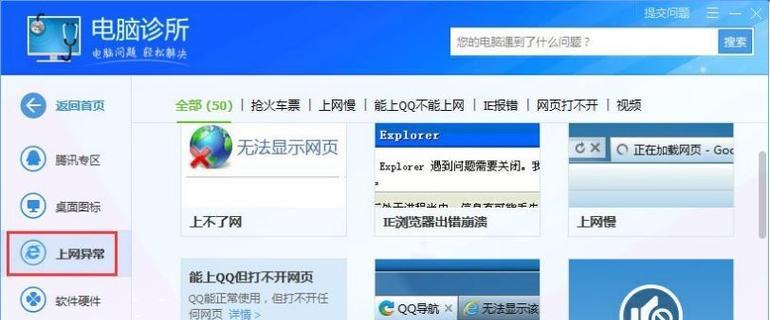
段落
1.DNS解析错误导致无法访问网页
当我们尝试访问一个网页时,浏览器首先要通过DNS解析获取该网页的IP地址。然而,如果DNS服务器出现问题或设置不正确,浏览器将无法正确解析域名,从而导致无法访问网页。
2.检查DNS设置并尝试刷新
在此情况下,我们可以检查计算机或路由器的DNS设置,并尝试刷新DNS缓存。通过更改到Google的公共DNS服务器或使用自动获取DNS设置,可以解决DNS解析错误。
3.网络连接中断导致无法打开网页
有时,我们的网络连接可能会出现问题,例如无线路由器故障、网络电缆损坏或网络运营商服务中断等。这些问题都可能导致我们无法正常浏览网页。
4.检查网络连接并重启网络设备
在此情况下,我们应该首先检查路由器或调制解调器的状态指示灯是否正常工作,确认网络设备是否正常运行。如果有异常,可以尝试重新启动设备以恢复网络连接。
5.防火墙或安全软件阻止网页访问
有时,我们使用的防火墙或安全软件可能会阻止特定网站的访问。这可能是出于安全考虑,但有时也会导致我们无法浏览特定网页。
6.暂时关闭防火墙或安全软件
在此情况下,我们可以尝试暂时关闭防火墙或安全软件,并重新加载网页,看是否可以解决访问问题。但务必在重新启用前确保计算机的安全性。
7.浏览器缓存问题导致网页无法加载
浏览器缓存是为了加速访问而保存的一些网页数据,但有时这些缓存文件可能会损坏或过期,导致无法加载网页。
8.清除浏览器缓存和Cookie
在此情况下,我们可以尝试清除浏览器缓存和Cookie,并重新加载网页,以消除缓存问题。
9.网络代理设置错误导致无法访问网页
如果我们的计算机或浏览器设置了错误的代理服务器,可能会导致无法正常访问网页。
10.检查代理服务器设置并尝试更改
在此情况下,我们可以检查计算机或浏览器的代理服务器设置,并尝试更改为正确的设置,以解决无法访问网页的问题。
11.网络运营商限制访问特定网页
有些网络运营商可能会限制用户访问特定网站或特定类型的网页内容,这可能是出于安全或其他原因。
12.尝试使用VPN绕过限制
在此情况下,我们可以尝试使用虚拟私人网络(VPN)来绕过网络运营商的限制,并重新尝试访问被限制的网页。
13.网络故障可能是网页服务器问题
有时,我们无法访问特定网页是由于该网页服务器本身出现故障或维护等原因。
14.尝试访问其他网页或稍后重试
在此情况下,我们可以尝试访问其他网页,以确认是否只有特定网页无法访问。如果其他网页可以正常访问,那么可能是该特定网页服务器出现问题。
15.寻求专业技术支持帮助
如果上述方法都无法解决问题,我们可以寻求专业技术支持的帮助,他们可能会提供更深入的诊断和解决方案。
通过检查DNS设置、网络连接、防火墙、浏览器缓存等,我们可以解决网络正常浏览器打不开网页的问题。如果问题仍未解决,寻求专业技术支持将是一个不错的选择。
解决网络浏览器无法打开网页的问题
在使用网络浏览器时,我们偶尔会遇到无法打开网页的情况。这可能是由于网络连接问题或浏览器配置错误所致。本文将介绍如何排查和解决这种问题,并提供一些建议,帮助您恢复正常的网络浏览体验。
1.检查网络连接:确保您的计算机与互联网连接正常,可以通过点击系统工具栏上的网络图标来查看。如果没有连接,您可以尝试重新连接或联系网络服务提供商以解决问题。
2.浏览器更新:确保您的浏览器是最新版本。有时,旧版本的浏览器可能会出现兼容性问题,导致无法打开某些网页。您可以在浏览器的设置菜单中找到更新选项并进行更新。
3.清除浏览器缓存:浏览器缓存是为了提高网页加载速度而存储在计算机上的临时文件。然而,缓存有时会导致问题,因此清除缓存可能有助于解决无法打开网页的问题。您可以在浏览器的设置菜单中找到清除缓存的选项。
4.禁用浏览器插件:一些浏览器插件可能会与特定网页冲突,导致无法正常加载。尝试禁用浏览器插件,然后重新打开网页,看看是否能解决问题。您可以在浏览器的插件管理页面中找到禁用插件的选项。
5.检查防火墙设置:防火墙是计算机安全的关键组成部分,但有时也会阻止浏览器访问某些网页。检查您的防火墙设置,确保浏览器被允许访问互联网,并且没有针对特定网页的屏蔽规则。
6.检查网络代理设置:如果您使用代理服务器来访问互联网,检查您的网络代理设置是否正确。错误的代理设置可能导致无法打开网页。您可以在浏览器的设置菜单或计算机的网络设置中找到代理设置。
7.重新启动计算机和网络设备:有时,重新启动计算机和网络设备可以解决临时性的网络问题。尝试重启计算机、调制解调器或路由器,然后再次打开浏览器尝试访问网页。
8.检查DNS设置:域名系统(DNS)负责将网址转换为计算机可以识别的IP地址。如果您的DNS设置错误,可能会导致无法打开网页。您可以尝试更改您的DNS服务器地址或使用自动获取DNS服务器的选项。
9.检查网络安全软件:某些安全软件(如防病毒程序和防恶意软件工具)可能会阻止浏览器访问某些网页。检查您的安全软件设置,确保浏览器被允许访问互联网,并且没有屏蔽特定网页的规则。
10.确认网页地址正确:有时,我们可能会因为输入错误的网址而无法打开网页。请确保您输入的网址是正确的,并且没有拼写错误或其他问题。
11.更换浏览器:如果以上方法都无法解决问题,您可以尝试使用其他浏览器来打开网页。不同的浏览器可能对网页的兼容性有所不同,切换到其他浏览器可能会解决问题。
12.检查网络供应商限制:有些网络供应商可能会对特定网页进行限制或屏蔽。如果您怀疑这是问题的原因,请联系您的网络供应商以获取支持。
13.检查网页服务器状态:有时,网页可能由于服务器故障或维护而无法访问。您可以尝试访问其他网页,以确认问题是否限于特定网页。
14.重置浏览器设置:如果您的浏览器配置有问题,可能需要重置浏览器设置以恢复正常。请注意,重置浏览器设置将清除所有自定义设置和保存的数据,请在操作前备份重要信息。
15.寻求专业帮助:如果您尝试了以上所有方法仍然无法解决问题,建议您寻求专业帮助。网络技术支持人员可以通过远程访问您的计算机来排查和解决问题。
通过排查和解决网络连接或浏览器配置问题,大多数情况下我们可以恢复网络浏览器正常打开网页的功能。请根据上述方法逐步进行排查,并在必要时寻求专业帮助,以获得进一步的支持。











